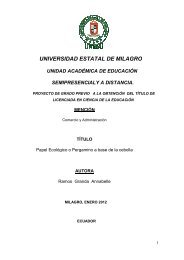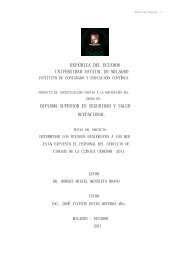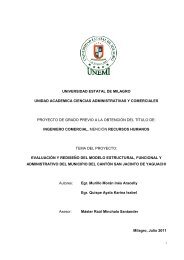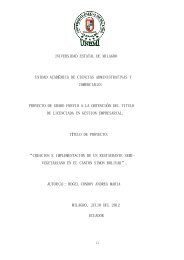Herramientas de software libre_70.pdf - Repositorio de la ...
Herramientas de software libre_70.pdf - Repositorio de la ...
Herramientas de software libre_70.pdf - Repositorio de la ...
You also want an ePaper? Increase the reach of your titles
YUMPU automatically turns print PDFs into web optimized ePapers that Google loves.
Con el botón <strong>de</strong>recho podremos acce<strong>de</strong>r a <strong>la</strong>s preferencias o a cambiar <strong>la</strong> hora<br />
actual (se requerirá el password <strong>de</strong>l usuario).<br />
FONDO DE ESCRITORIO<br />
Finalmente pulsando en el fondo <strong>de</strong> escritorio con el botón <strong>de</strong>recho, po<strong>de</strong>mos:<br />
• Crear una carpeta nueva.<br />
• Crear un <strong>la</strong>nzador, esto nos permitirá <strong>de</strong>finir un icono con el cual se podrá ejecutar<br />
<strong>la</strong> aplicación que nosotros <strong>de</strong>finamos manualmente. Sólo será necesario indicar<br />
Nombre, comando y el icono.<br />
• Crear un documento vacío.<br />
• Or<strong>de</strong>nar los iconos.<br />
• Cambiar el fondo <strong>de</strong> escritorio. Se nos mostrará un pequeño listado <strong>de</strong> imágenes<br />
disponibles. Si el usuario tiene otras imágenes pue<strong>de</strong> añadir<strong>la</strong>s fácilmente al listado<br />
mediante “Añadir”.<br />
GESTOR DE VENTANAS<br />
Gnome utiliza como gestor <strong>de</strong> ventanas metacity. Este nos permitirá minimizar,<br />
maximizar y gestionar nuestras ventanas.<br />
Si abrimos una ventana como por ejemplo Nautilus (“Lugares -> Carpeta personal”),<br />
po<strong>de</strong>mos ver en <strong>la</strong> esquina superior <strong>de</strong>recha tres botones que nos permitirán (<strong>de</strong><br />
izquierda a <strong>de</strong>recha):<br />
Minimizar: escon<strong>de</strong> <strong>la</strong> ventana. Para volver a mostrar<strong>la</strong> <strong>de</strong>bemos usar el panel<br />
inferior don<strong>de</strong> se muestran todas <strong>la</strong>s ventanas <strong>de</strong>l escritorio virtual actual.<br />
• Maximizar o Restaurar: hace que <strong>la</strong> ventana ocupe toda <strong>la</strong> pantal<strong>la</strong>, o en caso <strong>de</strong><br />
que ya sea así realiza <strong>la</strong> acción contraria.<br />
• Cerrar.<br />
Cuando <strong>la</strong> ventana está visible y no se encuentra maximizada, po<strong>de</strong>mos ponernos<br />
en su bor<strong>de</strong> y observaremos que el cursor cambia <strong>de</strong> forma. Si hacemos clic con el<br />
botón izquierdo y sin soltar arrastramos, veremos que po<strong>de</strong>mos cambiar el tamaño.<br />
64